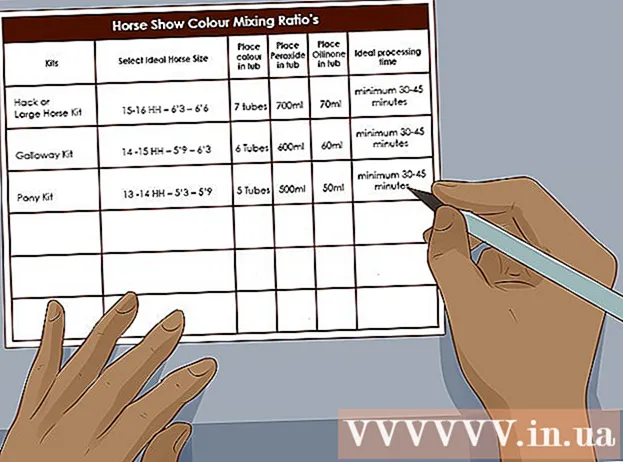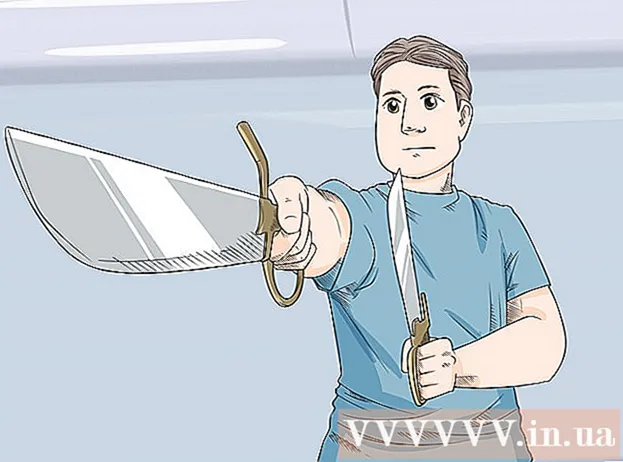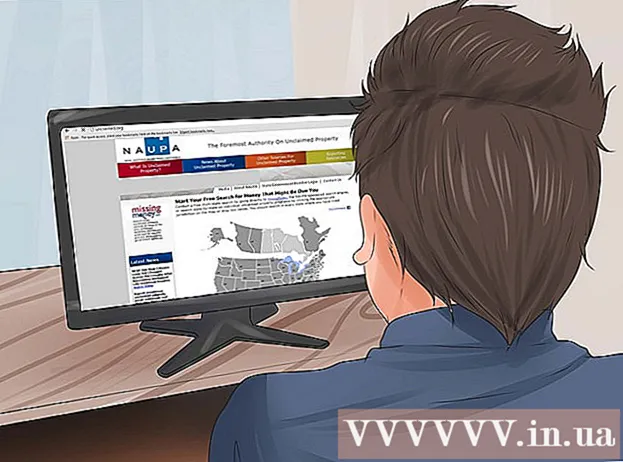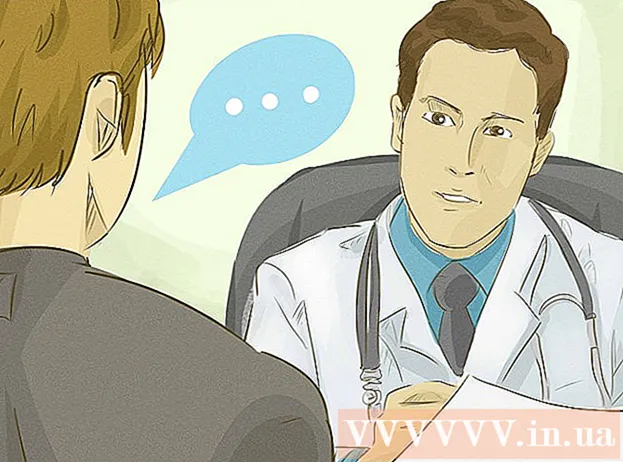작가:
Sara Rhodes
창조 날짜:
18 2 월 2021
업데이트 날짜:
1 칠월 2024

콘텐츠
이 문서에서는 라우터에 액세스할 수 있는 IP 주소 목록을 여는 방법을 보여줍니다. 이것은 Windows 또는 Mac OS X 컴퓨터(라우터의 구성 페이지를 통해) 및 iPhone 또는 Android 장치(전용 애플리케이션 사용)에서 수행할 수 있습니다.
단계
방법 1/3: 컴퓨터에서
 1 라우터의 IP 주소를 찾으십시오. 이를 위해:
1 라우터의 IP 주소를 찾으십시오. 이를 위해: - 창: 시작 메뉴 열기
 , "옵션"을 클릭하십시오
, "옵션"을 클릭하십시오  , "네트워크 및 인터넷", "네트워크 설정 보기"를 차례로 클릭하고 "Wi-Fi" 섹션까지 아래로 스크롤한 다음 "기본 게이트웨이" 행의 주소를 확인합니다.
, "네트워크 및 인터넷", "네트워크 설정 보기"를 차례로 클릭하고 "Wi-Fi" 섹션까지 아래로 스크롤한 다음 "기본 게이트웨이" 행의 주소를 확인합니다. - 맥: 애플 메뉴 열기
 , 시스템 환경설정, 네트워크를 차례로 클릭하고 왼쪽 창에서 무선 네트워크를 클릭하고 고급을 클릭하고 TCP/IP 탭으로 이동하여 라우터 라인의 주소를 확인합니다.
, 시스템 환경설정, 네트워크를 차례로 클릭하고 왼쪽 창에서 무선 네트워크를 클릭하고 고급을 클릭하고 TCP/IP 탭으로 이동하여 라우터 라인의 주소를 확인합니다.
- 창: 시작 메뉴 열기
 2 웹 브라우저를 엽니다. 웹 브라우저 아이콘을 두 번 클릭합니다(예:
2 웹 브라우저를 엽니다. 웹 브라우저 아이콘을 두 번 클릭합니다(예:  구글 크롬).
구글 크롬).  3 주소 표시줄을 클릭합니다. 창 상단에 있습니다.
3 주소 표시줄을 클릭합니다. 창 상단에 있습니다. - 주소 표시줄에 텍스트가 있으면 먼저 제거하십시오.
 4 라우터의 주소를 입력합니다. 기본 게이트웨이(Windows) 또는 라우터(Mac) 행에서 찾은 주소를 입력한 다음 ↵ 입력.
4 라우터의 주소를 입력합니다. 기본 게이트웨이(Windows) 또는 라우터(Mac) 행에서 찾은 주소를 입력한 다음 ↵ 입력.  5 라우터의 구성 페이지에 로그인합니다. 사용자 이름과 비밀번호를 입력한 다음 클릭 ↵ 입력.
5 라우터의 구성 페이지에 로그인합니다. 사용자 이름과 비밀번호를 입력한 다음 클릭 ↵ 입력. - 기본 사용자 이름과 암호를 변경하지 않은 경우 라우터의 경우 또는 지침에서 찾으십시오.
 6 연결된 장치 목록을 찾습니다. 목록의 위치는 라우터 모델에 따라 다르므로 설정, 고급 설정, 상태 및 연결 탭을 검토하십시오.
6 연결된 장치 목록을 찾습니다. 목록의 위치는 라우터 모델에 따라 다르므로 설정, 고급 설정, 상태 및 연결 탭을 검토하십시오. - 일부 라우터에는 DHCP 연결 또는 무선 연결 아래에 이 목록이 있습니다.
 7 연결된 장치 목록을 봅니다. 나열된 장치는 현재 라우터에 연결되어 있으므로 네트워크를 사용하고 있습니다.
7 연결된 장치 목록을 봅니다. 나열된 장치는 현재 라우터에 연결되어 있으므로 네트워크를 사용하고 있습니다. - 많은 라우터는 또한 과거에 라우터에 연결되었지만 현재 연결되어 있지 않은 장치를 표시합니다. 이러한 장치는 일반적으로 회색으로 표시되거나 연결되지 않은 것으로 표시됩니다.
방법 2/3: iPhone에서
 1 Fing 앱을 설치합니다. 이것은 네트워크에 연결된 모든 장치를 검색하고 표시하는 무료 응용 프로그램입니다. 설치하려면 다음 단계를 따르세요.
1 Fing 앱을 설치합니다. 이것은 네트워크에 연결된 모든 장치를 검색하고 표시하는 무료 응용 프로그램입니다. 설치하려면 다음 단계를 따르세요. - 앱 스토어를 엽니다
 ;
; - "검색"을 클릭하십시오.
- 검색 창을 탭하십시오.
- 입력하다 핑 "찾기"를 클릭하십시오.
- "Fing" 오른쪽에 있는 "다운로드"를 탭합니다.
- 메시지가 표시되면 Apple ID 암호를 입력하거나 Touch ID 센서를 탭합니다.
- 앱 스토어를 엽니다
 2 핑을 실행합니다. App Store에서 열기를 누르거나 홈 화면에서 파란색과 흰색 Fing 앱 아이콘을 누릅니다.
2 핑을 실행합니다. App Store에서 열기를 누르거나 홈 화면에서 파란색과 흰색 Fing 앱 아이콘을 누릅니다.  3 IP 주소 목록이 화면에 표시될 때까지 기다립니다. 응용 프로그램이 실행되는 즉시 연결된 장치의 IP 주소를 찾기 시작하지만 몇 분 정도 걸릴 수 있습니다.
3 IP 주소 목록이 화면에 표시될 때까지 기다립니다. 응용 프로그램이 실행되는 즉시 연결된 장치의 IP 주소를 찾기 시작하지만 몇 분 정도 걸릴 수 있습니다.  4 IP 주소 목록을 검토합니다. 어떤 장치가 라우터에 연결되어 있는지 보려면 화면에 나타날 때 이 작업을 수행하십시오.
4 IP 주소 목록을 검토합니다. 어떤 장치가 라우터에 연결되어 있는지 보려면 화면에 나타날 때 이 작업을 수행하십시오. - 몇 분 정도 기다리면 IP 주소의 일부(또는 전체) 대신 해당 장치의 이름과 제조업체가 애플리케이션에 표시됩니다.
방법 3/3: Android 기기에서
 1 네트워크 유틸리티 앱을 설치합니다. 이것은 네트워크에 연결된 모든 장치를 검색하고 표시하는 무료 응용 프로그램입니다. 설치하려면 다음 단계를 따르세요.
1 네트워크 유틸리티 앱을 설치합니다. 이것은 네트워크에 연결된 모든 장치를 검색하고 표시하는 무료 응용 프로그램입니다. 설치하려면 다음 단계를 따르세요. - 플레이 스토어를 엽니다
 ;
; - 검색 창을 탭하십시오.
- 입력하다 네트워크 유틸리티;
- "찾기"를 클릭하십시오.
- 회색 배경에 노란색 공처럼 보이는 네트워크 유틸리티 응용 프로그램 아이콘을 클릭합니다.
- 설치를 탭합니다.
- 플레이 스토어를 엽니다
 2 네트워크 유틸리티를 시작합니다. Play 스토어에서 열기를 클릭하거나 앱 서랍에서 노란색 회색 네트워크 유틸리티 앱 아이콘을 탭합니다.
2 네트워크 유틸리티를 시작합니다. Play 스토어에서 열기를 클릭하거나 앱 서랍에서 노란색 회색 네트워크 유틸리티 앱 아이콘을 탭합니다.  3 클릭 허용하다메시지가 표시되면. 네트워크 유틸리티가 무선 설정에 액세스합니다.
3 클릭 허용하다메시지가 표시되면. 네트워크 유틸리티가 무선 설정에 액세스합니다.  4 수도꼭지 로컬 장치 (로컬 장치). 화면 왼쪽에 있습니다.
4 수도꼭지 로컬 장치 (로컬 장치). 화면 왼쪽에 있습니다. - 이 옵션이 보이지 않으면 먼저 화면 왼쪽 상단의 "☰"를 누르세요.
 5 화면에 나타나는 IP 주소 목록을 검토합니다. 이러한 각 주소는 현재 네트워크에 연결된 특정 장치를 나타냅니다.
5 화면에 나타나는 IP 주소 목록을 검토합니다. 이러한 각 주소는 현재 네트워크에 연결된 특정 장치를 나타냅니다. - 몇 분 정도 기다리면 IP 주소의 일부(또는 전체) 대신 해당 장치의 이름과 제조업체가 애플리케이션에 표시됩니다.